無料でFacebook動画をダウンロードして保存する方法(PC/スマホ対応)
Facebookは世界的に見ても圧倒的なユーザー数を誇るSNSの代表格です。ユーザ数が多いので、優秀な動画がたくさん投稿されます。Facebookのタイムラインを閲覧するとき、面白くて素敵な動画を保存して後で見返したりする場合はありませんか?だけど、Facebookにはダウンロードして保存するような機能が持たないため、投稿が削除されればその動画も見られなってしまいます。困る方は多いかと思います。
よって、今回は外部ツールを利用してFacebookにある動画をダウンロードして保存する方法をご紹介いたします。PC、iPhone、Androidにオススメの保存する方法は異なるので、ご自身の使用環境に合わせて選択してください。
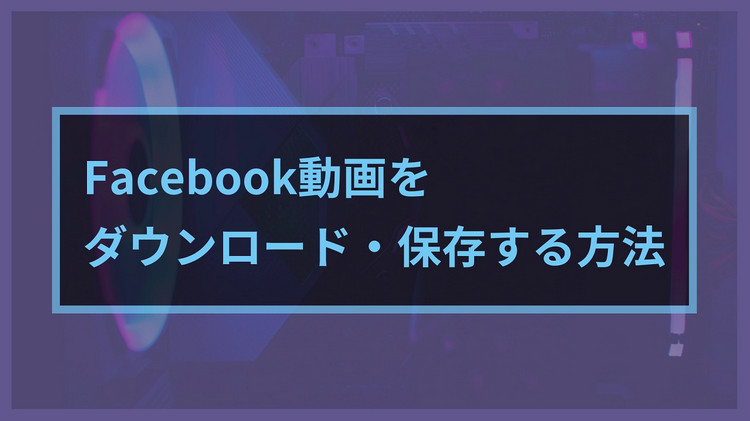
一、Facebook動画をダウンロードしてPCに保存する
前の文で書いた通り、Facebook自体はダウンロードして保存する機能を持っていません。幸い、少し調べるだけで様々なダウンロードツールが湧いてきます。いくつかをダウンロードして実体験した後、本記事はAny Video Converter Freeというダウンロードツールを採用してFacebook動画をPCにダウンロードして保存する方法を紹介いたします。
いくつかのツールの中で、Any Video Converter Freeのダウンロード速度は一番速くて画質もかなりいいです。そして軽量化で即座に起動してくれます。URLをコピペーすればすぐダウンロードしてくれる超簡単な操作も気に入る点です。そして何よりは無料ですので。
もう一つの点は広告はありません。ソフトをダウンロードから動画をダウンロード完成するまで、広告はちっとも出てきません。さらにはダウンロードした動画を簡単に編集できて気に入らないサムネイルをカットできるのはとても便利です。最後は、ほかのデバイスに伝送したいとき再生可能な形式を変換できます。以上の原因で、Any Video Converter FreeをFacebook動画をダウンロードして保存する用なツールとしてオススメします(YouTube Twitterなどもダウンロード可能)。
Any Video Converter Free
- FacbookのURLをコピーして直接ダウンロードする
- YouTube、Facbook含め100+のサイトからビデオをダウンロード可能
- 無料かつ広告なし超安全
- 軽量化で即座にFacbook動画ダウンロード可能
- ダウンロードした動画を簡単にカットできる
Facebook動画をダウンロードしてPCに保存する手順
それでは、すぐにでもFacebook動画をダウンロードしてPCに保存する手順の紹介を開始します。この方法はWindowパソコンとMacパソコン両方使えるので、Macパソコンのユーザさんのご心配なく利用してください!
- ① Any Video Converter Freeをお使いのPCにダウンロードしてインストールします。
- ② 実行したあと、「動画ダウンロード」ツールをクリックして、ポップアップウィンドウを開きます。
- ③ ブラウザでFacebook動画を開いて、右上の「・・・」をクリックして共有リンクをコピーします。
- ④ Any Video Converter Freeのポップアップウィンドウにペーストします。
- ⑤ 下部の「開始」ボタンをクリックすれば、Facebookから動画のダウンロードが開始されます。
- ⑥ ダウンロード完了次第、出力先フォルダーの表示をクリックして、ダウンロードした動画を確認できます。
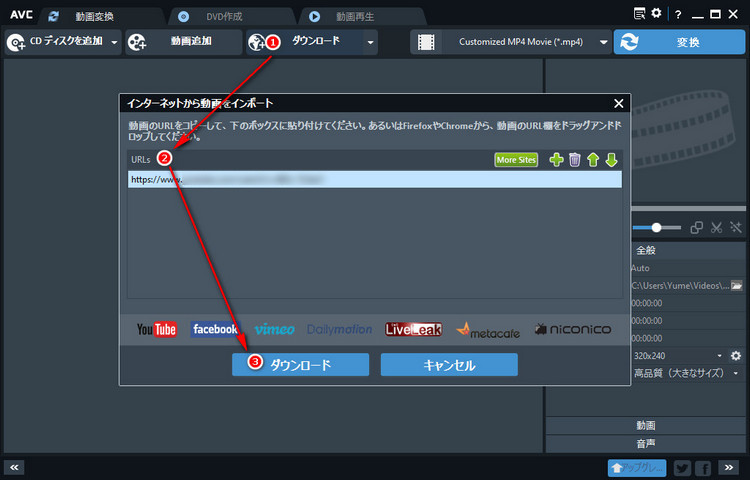
二、Facebook動画をダウンロードしてスマホに保存する
次は、PCをお持ちでない方あるいは直接Facebook動画をスマホに保存したい方に向け、各端末で
1.Facebook動画をiPhoneに保存する
App Storeのアプリ制限は厳しいので、選べるアプリは多くありません。いろいろ試した後、オススメのアプリはClipbox+です。Clipbox+は検索からオフライン視聴まで、便利な実用的なアプリです。使い方は分かりやすくて無料で広告もありません。そして動画ダウンロードを行う時、iPhoneの残り容量を確認しておきてとても便利です。
Clipbox+を利用してFacebook動画をiPhoneに保存する方法
- ① まずはApp StoreからClipbox+をダウンロードして立ち上げます。
- ② Facebookで保存したい動画を開いて、共有ボタンをタップしてURLをコピーします。
- ③ Clipbox+から「ブラウザのURL」にコピーしたFacebook動画のURLをペーストして、再生画面を閉じます。
- ④ Clipbox+の下部にあるメニューから「+」をタップして「Are You OK?」が表示され、タップしてください。
- ⑤ Facebook動画保存の画面が出てきます。ファイル名を付けてから、保存先を指定して、「OK」をタップすれば完了。
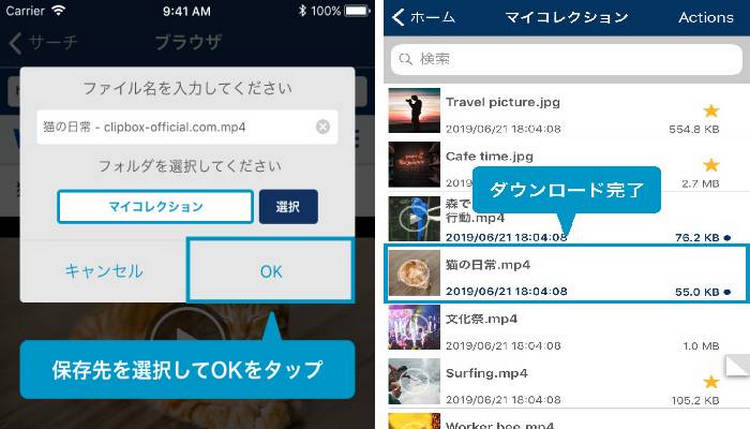
2.Facebook動画をAndroidに保存する
Androidでは、選べられるアプリは多いので、Google Playで検索すれば、「Facebook用動画保存アプリ:FB動画ダウンロード」というアプリが出てきます。使い方も簡単です。Facebook以外の動画はダウンロードできないが、かなり便利なのでオススメます。不足の点は表示項目は英語のままで日本語がありません。ちなみにAndroidでもClipbox+が使えます。
FB動画ダウンロードを利用してFacebook動画をAndroidに保存する方法
- ① Google Playで「Facebook用動画保存アプリ:FB動画ダウンロード」を検索してインストールします。
- ② Facebook動画を開いて、共有ボタンをタップしてURLをコピーします。
- ③ 直接FB動画ダウンロードを開いて、リンクをメイン画面の検索ボックスにペーストすます。
- ④ 緑の「SAVE」をタップしてから画質を選択した後ダウンロードが開始します。
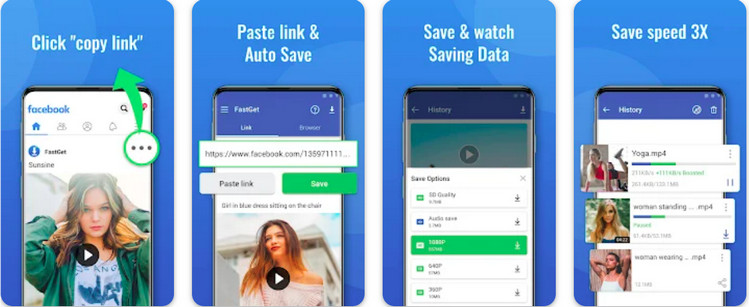
三、最後に
ここまでは、無料でFacebook動画をダウンロードして保存する方法の紹介は全部完了いたしました。いかがでしょうか。
Facebookの動画のダウンロードは、あくまで私的利用を前提として著作権侵害しないように心がけましょう。そして、違法にアップロードされたコンテンツのダウンロードはご遠慮ください。
Facebookの動画をダウンロードするには、各自のニーズに合わせて選択すればいいと思います。個人的いえば、FacebookのようなSNS、動画共用サイトから動画をダウンロードして保存するしたいなら最も適任なソフトはAny Video Converter Free以外にありません。ぜひ、ダウンロードしてお試してください。
 お勧めの製品
お勧めの製品
 動画ダウンロード
動画ダウンロード
- 9anime見れないのはなぜ?解決策とダウンロードする方法まとめ
- 【2025最新検証】TKTubeをダウンロードできるソフト・アプリ5選
- MissAV ダウンロードサイト・アプリ・ソフトおすすめ
- 【2025最新】X(Twitter)の動画を保存する方法 iPhone/Android/PC対応
- TKTube のダウンロード方法や視聴リスクまで解説!
- 「無料」MacでYouTube動画を高画質でダウンロードする方法
- 無料!YouTube MP3変換・ダウンロード安全なサイトお勧め6選
- 「無料」MacでYouTube動画を高画質でダウンロードする方法
- YouTubeダウンロードサイトおすすめ10選「安全・無料」
- 【安全】Dailymotionの動画を無料でダウンロードする方法
- 無料でFacebook動画をダウンロードして保存する方法(PC/スマホ対応)
 動画変換
動画変換
- 「無料」MacでかんたんにMOVをMP4に変換する二つの方法
- 動画をGIFアニメーションに変換する方法
- 【無料】動画の必要な部分をカットして、MP3に変換する方法
- AVI形式の動画をMP4形式に変換する方法
- 【無料】動画をMP3に変換する8つの方法まとめ
- 無料もできる!最高なMP4動画変換ソフト、サイトおすすめ8選
- 簡単かつ無料でH.264/H.265(HEVC)を変換する方法
- 動画共有サイトのWebMをmp4に変換する方法
 動画編集
動画編集
- DVDから動画をMP4に抽出、変換する方法
- 【パソコン向け】初心者向けの無料動画編集ソフト5選
- 初心者に最適なYouTube 動画編集フリーソフトお勧め
- 簡単!動画をカットする方法
- 簡単!動画クロップする方法
- 無料で動画の再生速度を調整する方法まとめ
- 簡単!画質落とさずに動画を圧縮する方法「Windows・Mac」
 他の話題
他の話題


 ホーム
ホーム
